这篇文章是关于如何 卸载 Avast Passwords Mac. 在这个需要为不同媒体创建多个帐户的时代拥有密码管理器有助于提高生活质量。 Avast Passwords 是一种密码和数据管理器,可让您将关键信息安全地保存在一个位置,并可用于在每次需要时自动填写在线表格和登录信息。 每当您登录新站点时,它都会自动捕获密码,并使用您的 Avast 帐户在您的所有设备上同步您的所有数据。
您可能已经安装了 Avast Password,但现在您觉得它的弊大于利。 您可能希望将其删除,例如它在 Mac 上几乎无法运行、将您的数据存储在云中或者它只是加载了广告软件和其他垃圾。 Avast 是 Avast,删除它以切换到另一个密码管理器或完全删除它是一项相当乏味的任务,因此这里有一个简单的指南,介绍如何删除或处理 Mac 计算机上的其他 Avast 密码问题。
文章指南第 1 部分。 为什么密码不起作用?第 2 部分。如何删除 Avast 密码? 第 3 部分。如何在 Mac 上卸载 Avast 密码?第 4 部分。如何在 Mac 上自动卸载 Avast 密码? 部分5。 结论
第 1 部分。 为什么密码不起作用?
Avast密码 是一种密码和数据管理器,使用户能够安全地存储敏感信息。 每次注册新网站时,填写网络表单和登录信息以及收集密码是有益的。 它还可以建立更强大的密码并使用您的所有设备同步数据 Avast 帐户.

您可能想要在 Mac 上卸载 Avast Passwords,因为 Avast Passwords 现在停止销售新订阅。 但是,如果您设法获得免费或付费版本,则可以继续使用或续订。 幸运的是,对于那些仍然想使用它的人来说,Avast Passwords 仍然可以作为 Avast 浏览器扩展程序使用。 但是,一些用户表示 Avast Passwords 有时无法在他们的浏览器上正常运行。
也许是因为他们停止销售新订阅,Avast Password Manager 在支持和错误修复方面是他们最不重要的。 由于缺乏更新,某些最新版本的浏览器也存在兼容性问题,这可能也是 Avast Password Manager 出现很多问题的原因之一。 如果需要卸载和重新安装,强烈建议先联系 Avast 技术支持。
第 2 部分。如何删除 Avast 密码?
虽然它允许您使用主密码保存密码和其他机密数据,但如果您碰巧丢失了它,则没有人能够访问或检索存储在您的 Avast 密码中的数据。 在这种情况下,唯一的选择是重置 Avast 密码,这将永久删除您存储的所有数据并允许您再次设置 Avast 密码。
一些新用户可能会发现很难在 Mac 上卸载 Avast Passwords。 尝试删除程序时,即使是高级用户也可能会感到困惑。 开始, 使用您的管理员帐户登录 在你的 Mac 上。 使用管理员访问权限,执行以下步骤:
- 在 Apple 菜单栏中,选择 转到>应用,然后选择 Avast Passwords 图标以启动应用程序
- 选择 Avast 密码,然后 移除保险柜 在 Apple 菜单栏中。
- 要确认,请单击 删除.
- 输入您的 Mac 管理员密码后单击“确定”。 如果您的 Mac 用户帐户没有管理员密码,请转到 系统偏好设置 > 安全与隐私 > 通用 并建立一个。 如果没有管理员密码,则无法删除 Avast Passwords 保管库。
- Avast Passwords 的密码已重置。 要重新安装 Avast 密码,请单击开始。
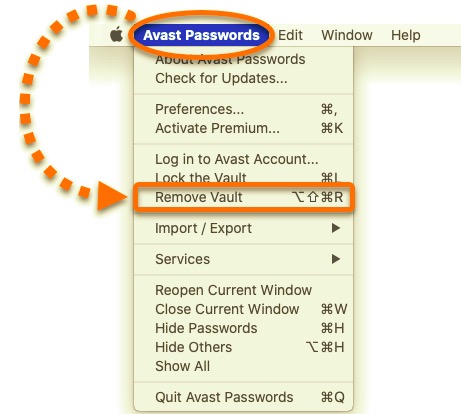
第 3 部分。如何在 Mac 上卸载 Avast 密码?
根据您的安装方式,有两种方法可以卸载它。 如果您通过 Mac App Store 安装了 Avast Passwords,则必须从同一位置将其删除。 否则,如果您曾经为 Avast Security 安装了 Avast Passwords Mac 版本 13 或更早版本,您必须使用 Avast Passwords 菜单栏图标将其删除。 请按照以下说明操作:
卸载通过 Mac App Store 安装的 Avast Passwords。
- 在菜单栏中单击“前往”并从下拉菜单中选择“应用程序”。
- 选择 Avast Passwords 图标并将 Avast Passwords 图标拖到废纸篓。 如果您使用 Mac 软件包安装程序安装 Avast Passwords 到废纸篓,则可能会要求您输入密码。 如果您无法将 Avast 密码移至垃圾箱或清空它,请尝试 按下选项键 从 Finder 菜单中单击清空垃圾箱 与此同时. 您也可以尝试重新启动计算机并重新执行上述步骤。
- 要继续卸载,请右键单击垃圾箱图标,然后单击 清空回收站.
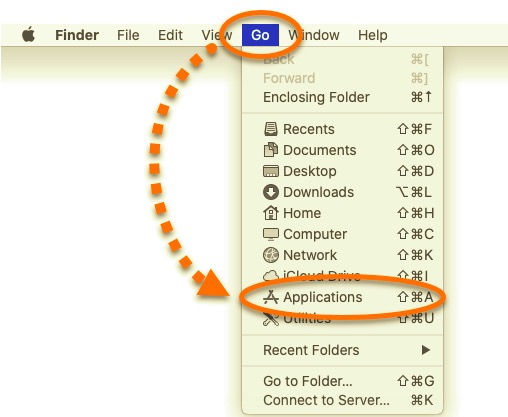
请注意,清空垃圾箱不仅会卸载 Mac 上的 Avast Passwords,还会卸载垃圾箱中的所有其他文件。 如果您不想永久删除这些文件,请确保恢复这些文件。 只需选择要恢复的文件,右键单击,然后单击“放回”。
卸载通过 Avast Security 安装的 Avast 密码
- 在菜单栏中,选择 转到>应用,然后双击 Avast 密码图标。
- 确保 Avast Passwords 窗口已打开,然后单击 政策和帮助 在菜单栏中,然后卸载。 将出现一个弹出菜单,“选择是”。 请注意,如果 Avast Passwords 未与其他设备同步,则删除密码和相关数据会导致不可逆转的数据丢失。
- 如果询问,请输入您的管理员用户名和密码,或使用 Touch ID,然后单击“确定”。 有了这个 Avast 密码现在已从您的 Mac 中删除。
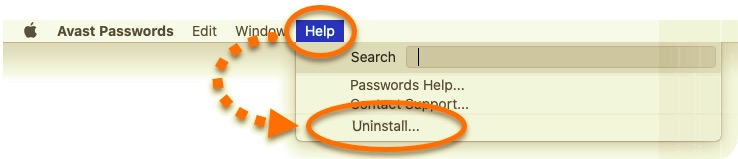
第 4 部分。如何在 Mac 上自动卸载 Avast 密码?
使用上述技术可能无法从您的计算机中完全删除 Avast Password 使用的某些支持文件和组件。 要摆脱它,您需要从硬盘库中手动删除它(:/Library),一个在主文件夹内的用户库上: ~/Library. 对于不熟悉 macOS 的新用户,由于不确定哪些文件或文件夹属于 Avast Passwords,这可能看起来很困难,您可能需要第三方卸载程序才能正确执行此操作。
幸运的是,您可以使用 PowerMyMac,一个简单的程序,让一切变得轻松简单。 PowerMyMac 提供易于使用的界面,即使是没有经验的用户也能毫不费力 从 Mac 卸载不需要的程序 以及与它们相关的所有文件。 其创新的智能分析系统只需几步即可快速找到并安全地消除 Avast Passwords 的所有连接组件。
- 选择 卸载 并按下 Scan 扫描 让它扫描您 Mac 计算机上安装的所有应用程序。
- 扫描过程完成后,Mac 计算机上安装的所有应用程序都将列在卸载菜单的左侧。 选择应用程序 在这种情况下,您想要删除列表中的 Avast 密码,或者您可以使用右上角的搜索框快速找到它。
- 选择 Avast Passwords 后,其所有相关文件和文件夹将出现在屏幕右侧。 只需选择应用程序并按“清洁”以删除 Avast 密码及其所有相关文件。 屏幕上出现“清理完成”后,它会通知您已删除的文件和文件夹以及卸载后驱动器上释放了多少空间。

使用 PowerMyMac 从您的计算机上完全卸载 Mac 上的 Avast Passwords 变得简单快捷,对吗? 无需验证库或手动删除其额外文件。 实际上,您需要做的只是一个简单的选择和删除操作。 欢迎您立即下载 PowerMyMac 并享受美妙的用户体验,因为它对所有希望摆脱任何不受欢迎的应用程序而没有任何问题的人都有用!
部分5。 结论
在本文中,我们将向您介绍如何使用两种不同的方法(手动和自动)在 Mac 上卸载 Avast Passwords。 手动执行此操作可能很诱人,但如果您不知道自己在做什么,这样做可能会使您的 Mac 计算机面临某些问题。 此外,每次卸载应用程序时不删除支持文件和组件最终会占用 Mac 的内存空间,从而使您的计算机变慢。
为此,使用 PowerMyMac 如果您想要一种简单快捷的方法来做到这一点,强烈建议您这样做。 它是 一个了不起的 Mac 卸载工具 不仅可以删除 Avast 密码,还可以删除 Mac 上所有不需要的应用程序。 如果您在删除不需要的程序或软件时遇到问题,请不要犹豫,使用我们的自动化工具来解决您的问题。



